Bethesda, en av de mest framstående spelutvecklarna, är välkänd för sina betydande titlar som Fallout-serien, The Elder Scrolls, Doom Eternal och många fler. Med över ett decennium i branschen har de etablerat sig som en spelstudio med stor framgång. Bethesdas spel kan avnjutas offline, men för köp och andra funktioner krävs att användare kopplar sina spel till ett Bethesda-konto. Detta konto är mycket anpassningsbart och hanterbart. Genom kontot kan du övervaka dina spelframsteg och hantera länkningar till sociala medier. Möjligheten att ändra namn, e-postadress, lösenord och användarnamn gör ditt Bethesda-konto personligt anpassat.
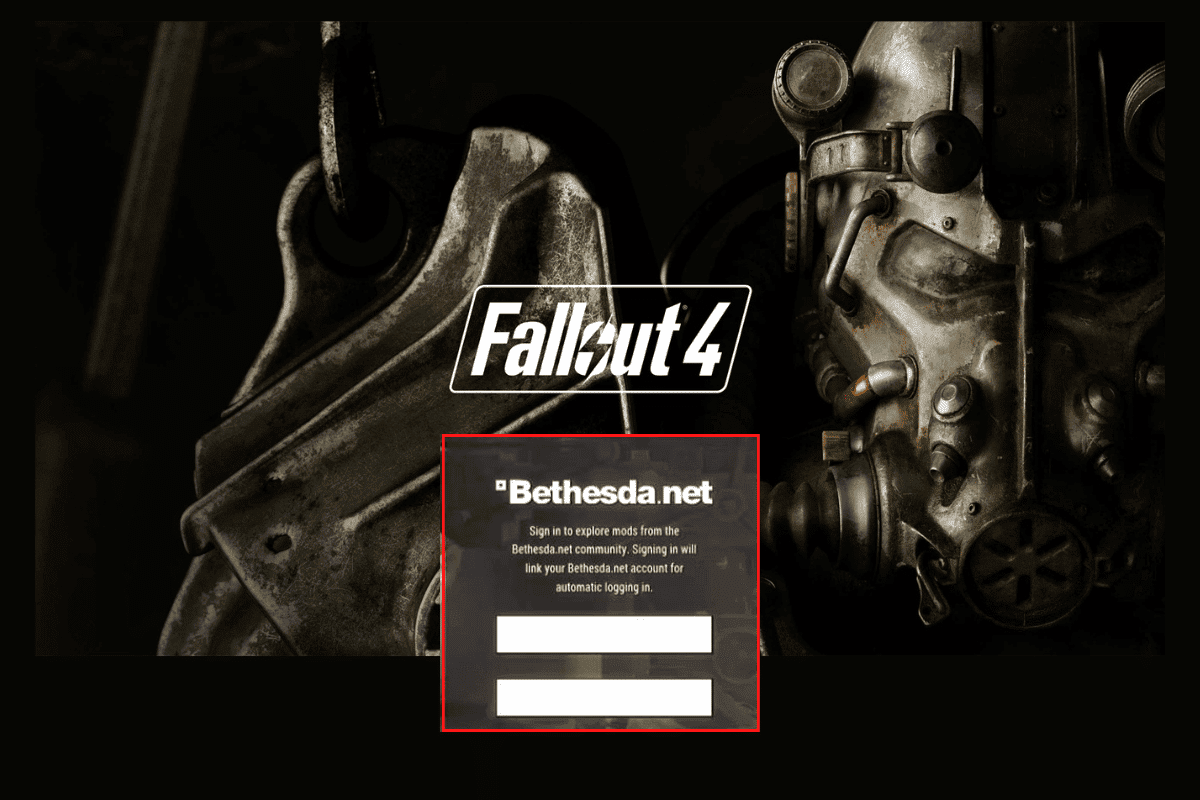
Att byta Bethesda-konto i Fallout 4
Om du nyligen börjat spela Fallout 4 och stött på problem relaterade till ditt Bethesda-konto, kan den här guiden hjälpa dig. Vi kommer att gå igenom stegen för att byta Bethesda-konto i Fallout 4 och relaterade aspekter. Dessutom kommer du få vägledning om hur du ändrar e-postadressen kopplad till ditt konto i spelet.
Kan jag ha två Bethesda-konton?
Ja, det är möjligt att ha två Bethesda-konton. Det är dock inte möjligt att skapa två konton med samma e-postadress eller använda två konton samtidigt i samma spel. Konton som är länkade till ett Bethesda-konto kan inte länkas till ett annat. Att hantera flera konton samtidigt rekommenderas inte, eftersom dina framsteg inte kommer synkroniseras över dessa. Det mest effektiva är att använda ett enda Bethesda-konto.
Så här ändrar du ett länkat Bethesda-konto
Följ dessa instruktioner för att ändra ditt länkade Bethesda-konto:
Notera: Om en papperskorgsikon saknas för ett länkat konto, behöver du skicka in en supportförfrågan.
1. Öppna webbläsaren på din dator och navigera till Bethesdas webbplats.
2. Klicka på ”Logga in/Registrera dig” i webbplatsens övre högra hörn.
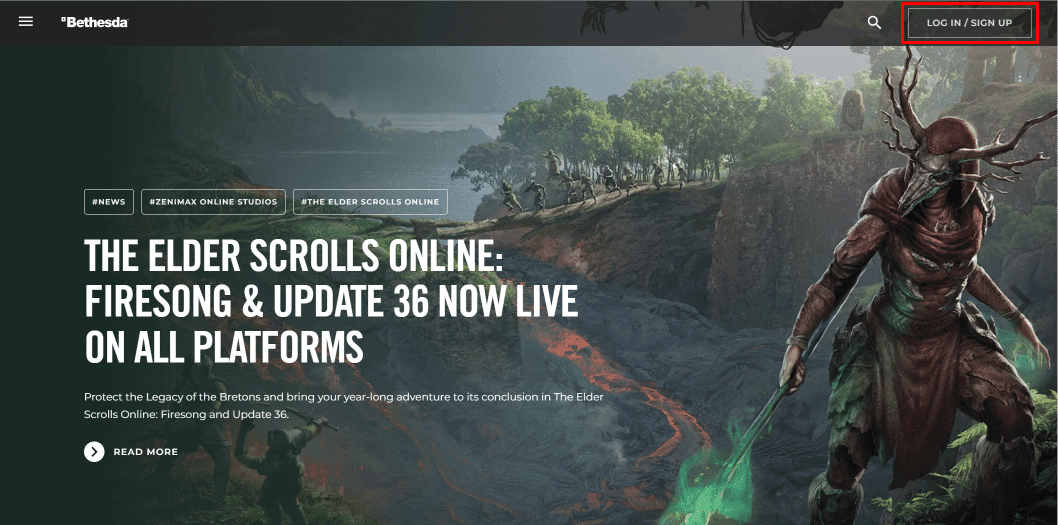
3. Ange ditt användarnamn och lösenord och klicka på ”Logga in”.
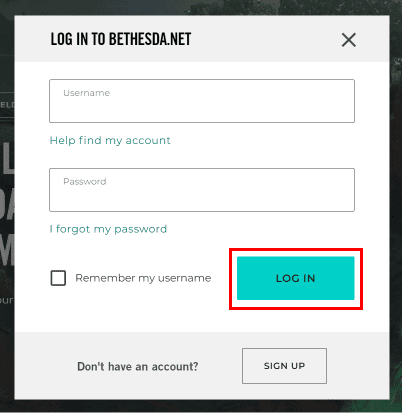
4. När du är inloggad, klicka på din profilikon uppe till höger.
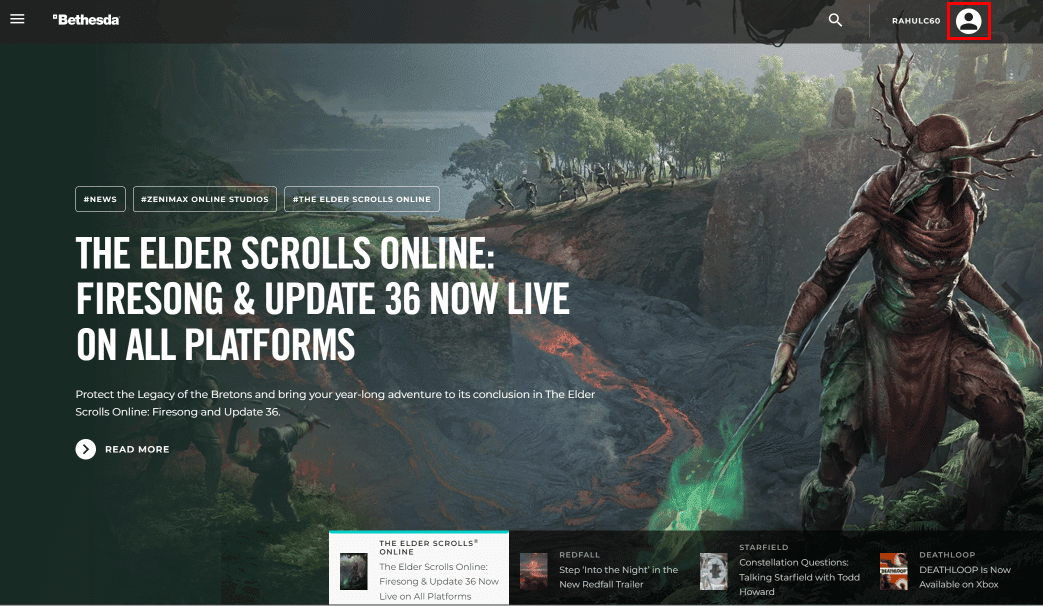
5. En rullgardinsmeny dyker upp. Välj ”Länkade konton”.

6. I sektionen ”Länkade konton”, klicka på papperskorgen intill den tjänst du vill koppla bort.
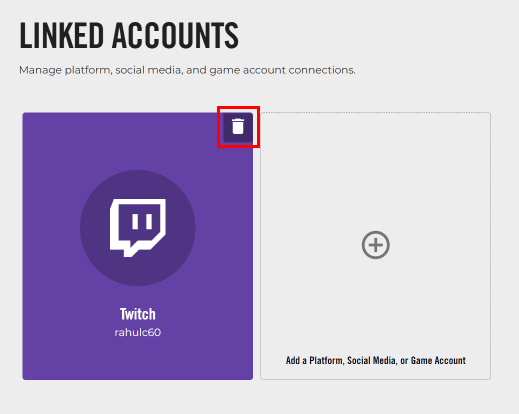
7. Bekräfta valet i dialogrutan genom att klicka på ”FORTSÄTT”.
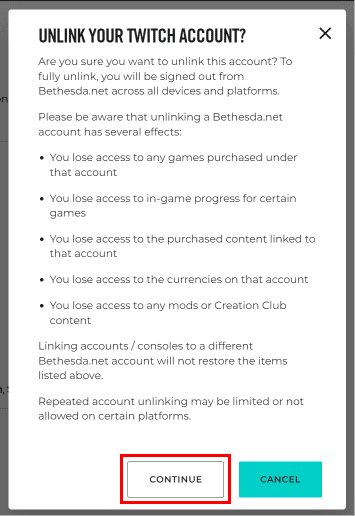
8. Ange svaret på din säkerhetsfråga i nästa dialogruta och tryck på ”Skicka”.
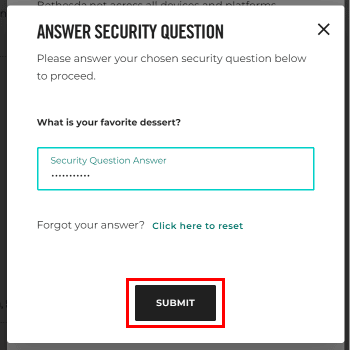
9. Slutligen, klicka på ”Ta bort detta konto” för att bekräfta borttagandet av länken till den aktuella tjänsten.
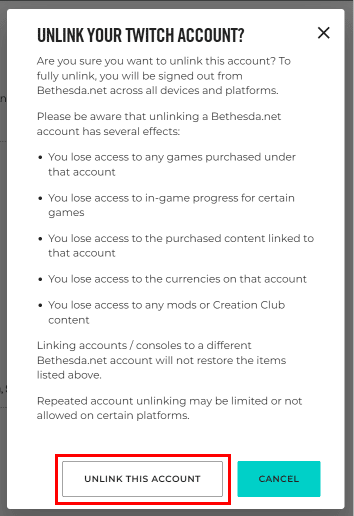
Ändra e-postadress i Fallout 4
Följ dessa steg för att ändra din e-postadress i Fallout 4:
1. Gå till Bethesdas webbplats via din webbläsare.
2. Klicka på ”Logga in/Registrera dig” i övre högra hörnet.
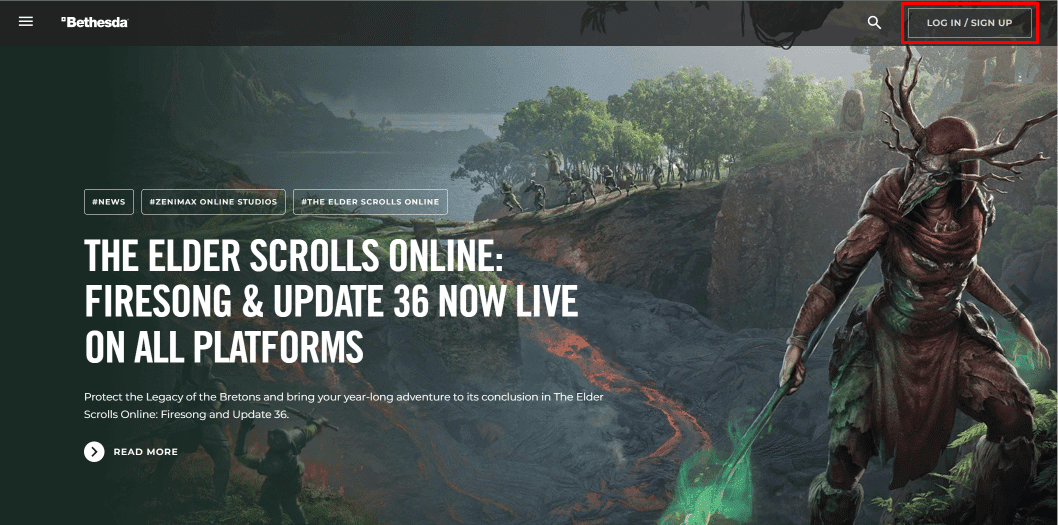
3. Logga in med ditt användarnamn och lösenord.
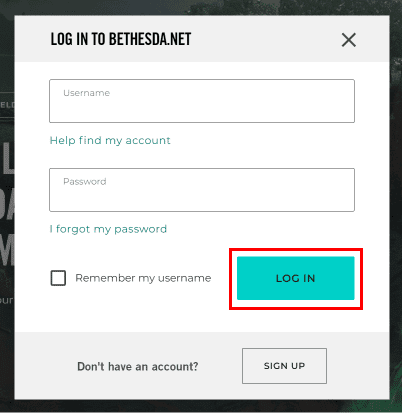
4. Klicka på din profilikon när du är inloggad.
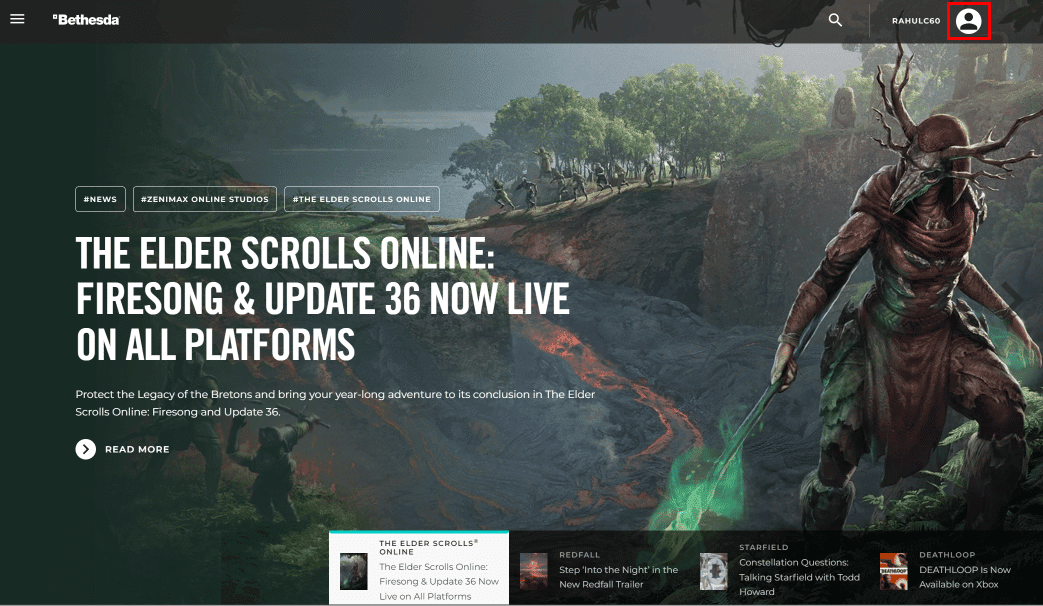
5. En rullgardinsmeny visas. Välj ”Kontohantering”.
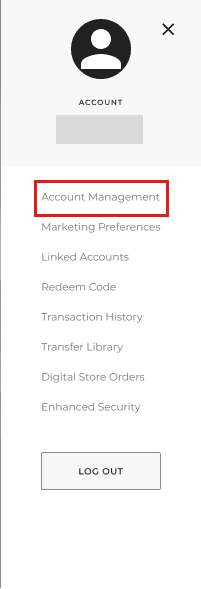
6. Klicka på ”Redigera profil”.
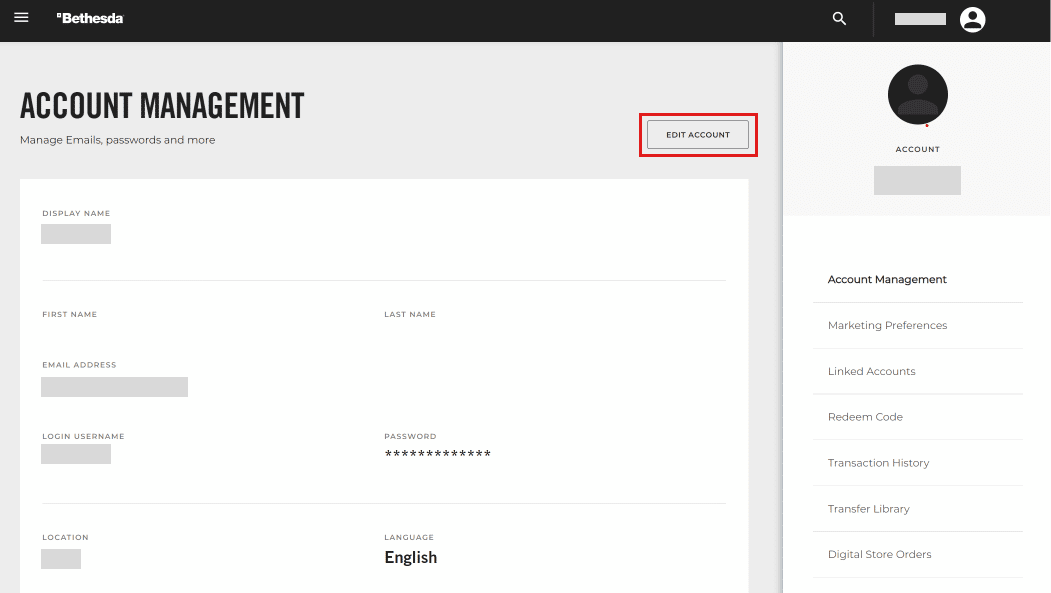
7. Ange svaret på din säkerhetsfråga och klicka på ”SKICKA”.
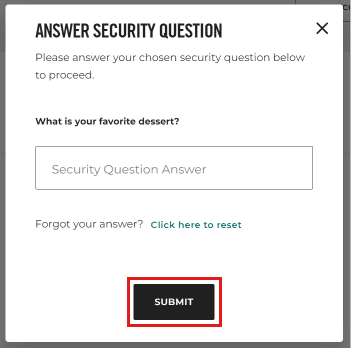
8. Radera din gamla e-postadress och fyll i din nya, klicka därefter på ”Spara ändringar”.
Du har nu ändrat din e-postadress i Fallout 4.
Så här byter du Bethesda-konto i Fallout 4
Följ dessa steg för att byta ditt Bethesda-konto direkt i spelet:
1. Starta Fallout 76 på din enhet.
2. Gå till spelinställningarna.
3. Välj ”Kontoinställningar”.
4. Logga ut från ditt nuvarande Bethesda-konto.
5. Återgå till ”Inställningar > Konton”.
6. Ange din nya Bethesda-e-postadress och lösenord för att logga in på ditt nya konto.
Nu har du bytt Bethesda-konto i Fallout 4.
Ändra Bethesda-konto i Fallout 76
Gör så här för att ändra ditt Bethesda-konto i Fallout 76:
1. Starta Fallout 76.
2. Gå till spelinställningarna.
3. Klicka på ”Kontoinställningar”.
4. Logga ut från ditt nuvarande Bethesda-konto.
5. Gå tillbaka till ”Inställningar > Konton”.
6. Logga in med din nya Bethesda e-postadress och lösenord.
Du har nu bytt Bethesda-konto i Fallout 76.
Logga ut från Creation Club i Fallout 4
Obs: Du måste vara inloggad i spelet för att utföra dessa steg.
Följ stegen nedan för att logga ut från Creation Club i Fallout 4:
1. Starta Fallout 4.
2. Gå till spelinställningarna.
3. Välj ”Kontoinställningar”.
4. Logga ut från ditt Bethesda-konto.
Du har nu loggat ut från Creation Club i Fallout 4.
Byta Bethesda-konto i Skyrim
För att ändra ditt Bethesda-konto i Skyrim, följ dessa steg:
Obs: Se till att du redan är inloggad på Skyrim med ditt Bethesda-konto.
1. Starta Skyrim.
2. Gå till spelinställningarna.
3. Välj ”Kontoinställningar”.
4. Logga ut från ditt nuvarande Bethesda-konto.
5. Välj ”CREATION CLUB” i menyn.
6. Logga in med din nya Bethesda e-postadress och lösenord.
Ditt Bethesda-konto i Skyrim är nu bytt.
Skicka in en supportförfrågan till Bethesda
Gör så här för att skicka in en supportförfrågan till Bethesda:
1. Navigera till Bethesdas webbplats via din webbläsare.
2. Klicka på ”Logga in/Registrera dig” uppe till höger.
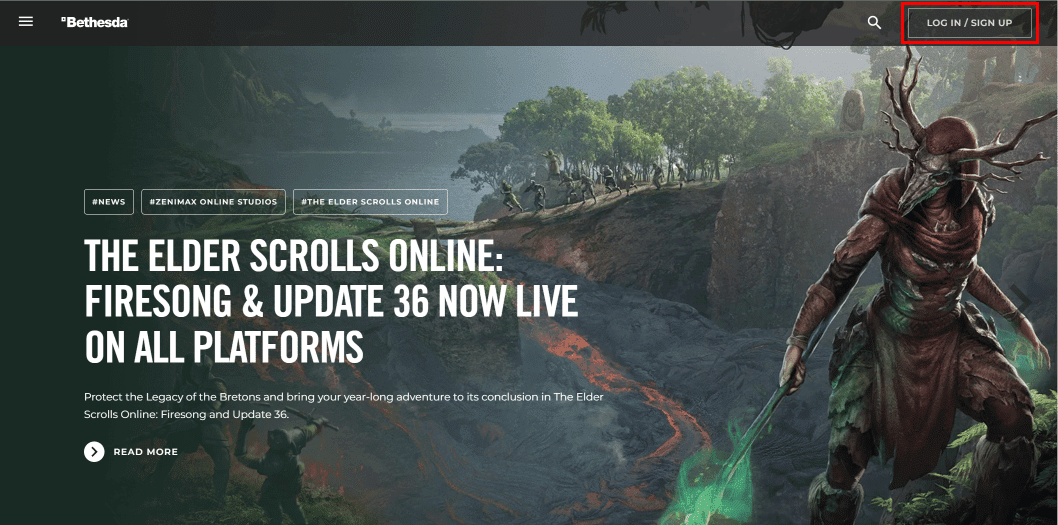
3. Logga in med dina uppgifter och klicka på ”LOGGA IN”.
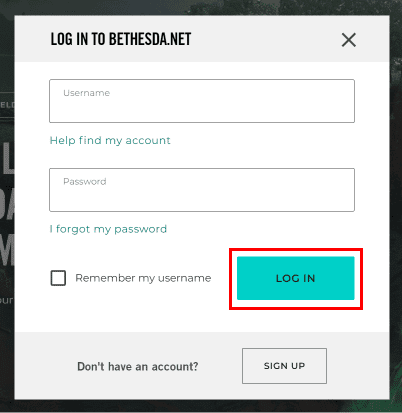
4. Scrolla längst ner på sidan och klicka på ”Support Center”.

5. I Support Center, välj ”Bethesda.net”.
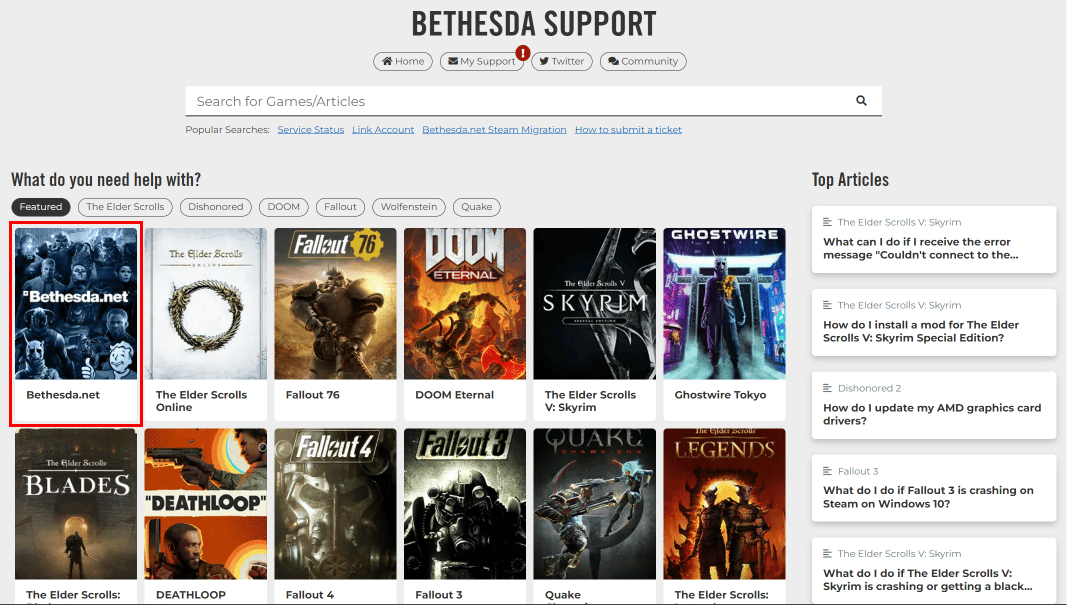
6. Gå till ”Konto > Kontolänkningsproblem > Länka/Ta bort konton till Bethesda-konton – Frågor och svar > Jag länkade till fel konto > Fortsätt att skicka in biljett”.
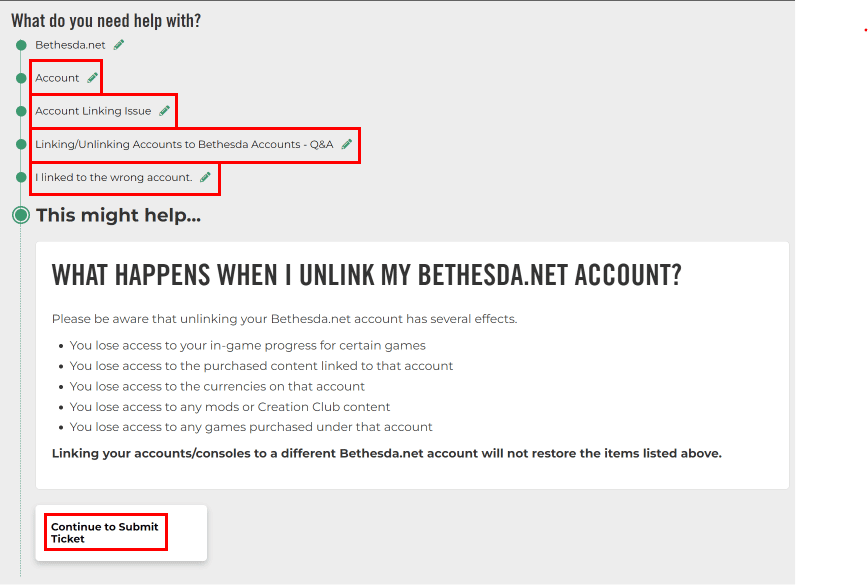
7. Fyll i ditt Bethesda-användarnamn, Xbox ID eller användarnamn, välj Xbox One.
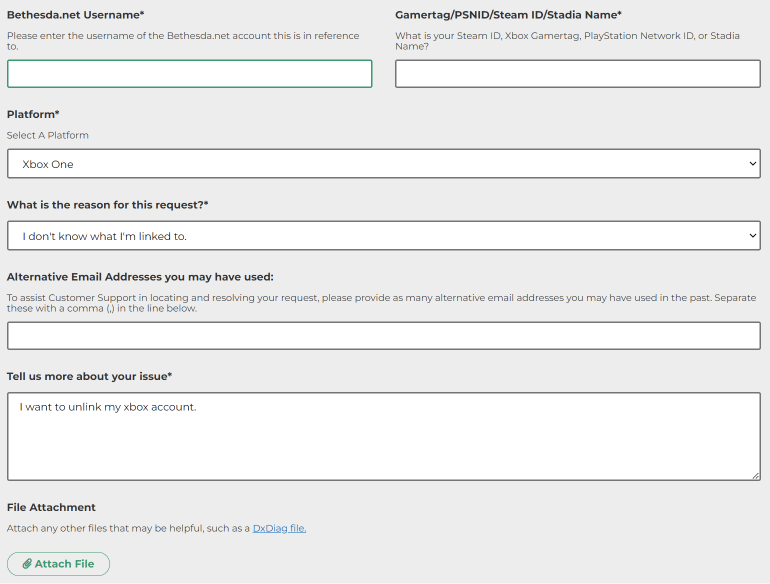
8. När all information är ifylld, klicka på ”Skicka”.
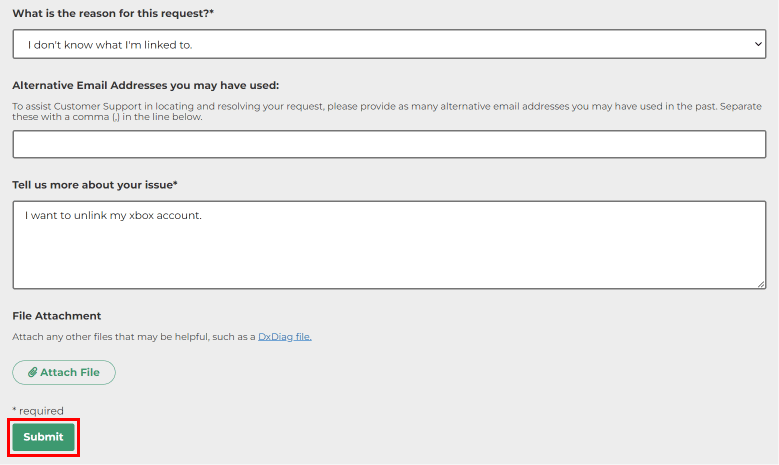
Ditt Bethesda-konto kommer att kopplas bort från din Xbox inom ett par dagar. Så här kan du koppla bort ditt Bethesda-konto från Xbox One.
Kontakta Bethesdas kundsupport
Följ dessa steg för att kontakta Bethesdas kundsupport:
1. Besök Bethesdas webbplats i din webbläsare.
2. Klicka på ”Logga in/Registrera dig” uppe till höger.
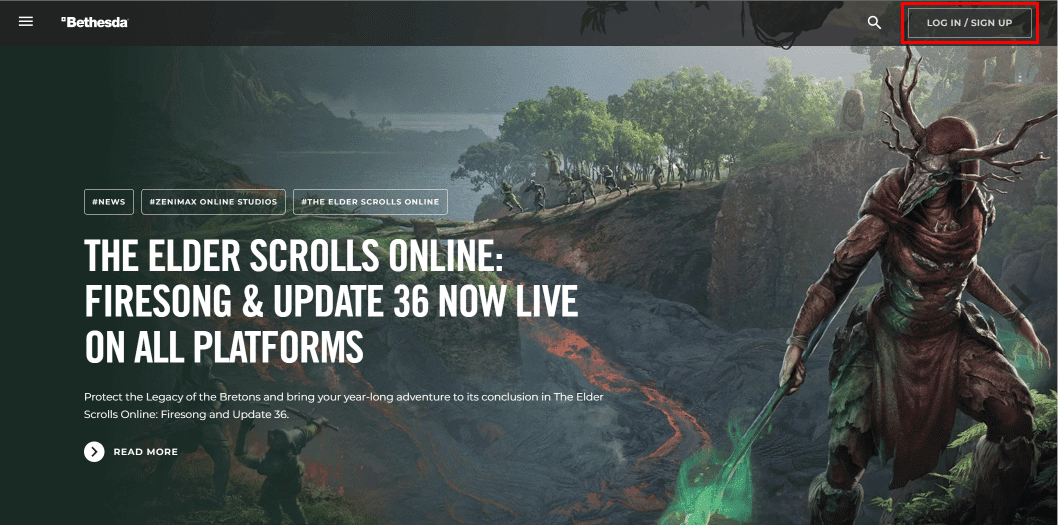
3. Logga in med ditt användarnamn och lösenord.
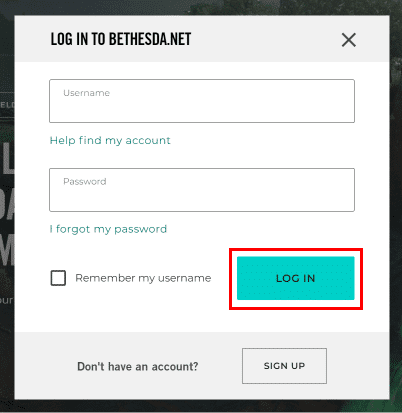
4. Scrolla ner och klicka på ”Support Center”.

5. I Support Center, välj ”Bethesda.net”.
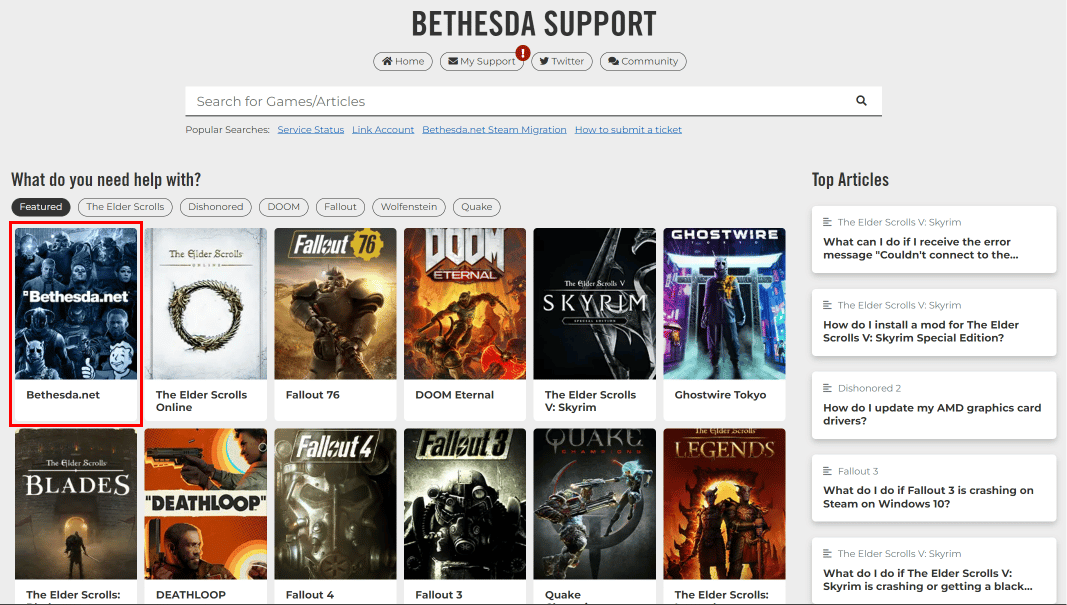
6. Välj anledning till kontakt och klicka på ”Fortsätt att skicka in biljett”.
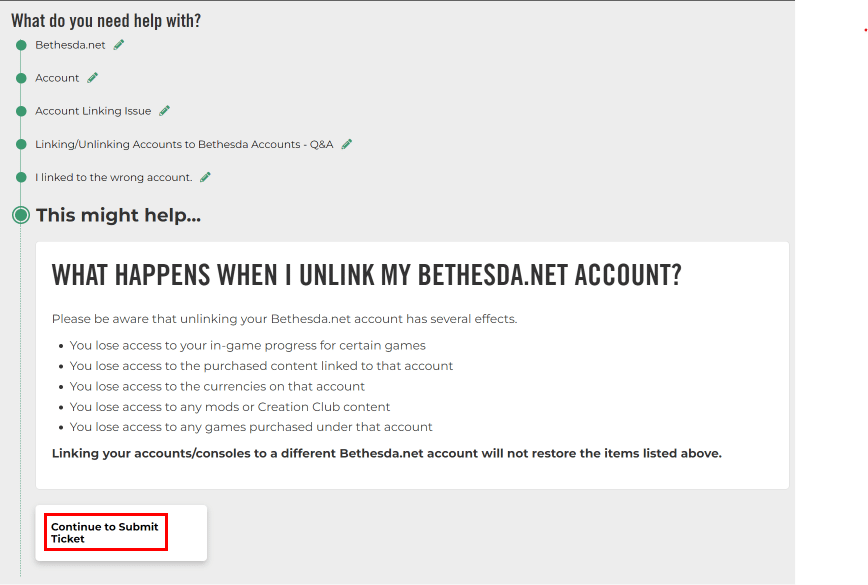
Nu vet du hur du kan kontakta Bethesdas kundsupport via deras webbplats.
Rekommenderad
Vi hoppas att den här artikeln var till hjälp för att ändra ditt Bethesda-konto i Skyrim samt hur du hanterar länkade konton. Dela gärna dina erfarenheter med oss om artikeln var till nytta för dig. Om du har frågor eller förslag, vänligen lämna en kommentar nedan.